Spotify ve Tidal, müzik fanatiklerine müzik akışı hizmetleri sunma konusunda mükemmel. Bu nedenle, bazı Spotify kullanıcılarının aniden Tidal'a geçmek istemeleri (veya tam tersi) durumunda suçlayamayız. Böyle bir durumda nasıl yapılacağını bilmek çok faydalı olacaktır. Spotify çalma listelerini Tidal'a taşı. Bu yazının sunacağı şey budur, o yüzden okumaya devam edin.
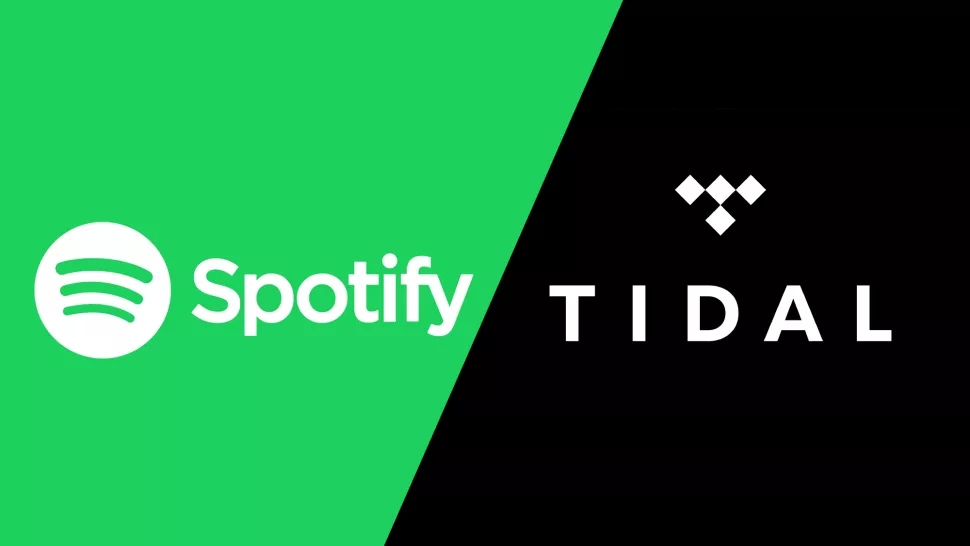
Müzik dinlemek şüphesiz çoğu insanın günlük rutinlerinin bir parçası olmuştur. Birçoğu muhtemelen farklı müzik akışı platformlarındaki premium planlara bile abonedir. En popülerleri arasında Spotify ve Tidal yer alıyor.
Spotify'ı uzun süredir kullanıyorsanız ve birdenbire başka bir servis sağlayıcıya geçmek istediğinizi hissettiyseniz Tidal'ı düşünmek iyi bir seçim olacaktır. Uzun süredir kullanıcı olmanız kesinlikle favori müziklerinizi içeren birkaç çalma listesi oluşturmanıza neden olmuştur. Bu durumda, Tidal'ı ileride kullanmak istiyorsanız Spotify çalma listelerini Tidal'a nasıl taşıyacağınızı bilmelisiniz.
Her ikisi de Spotify ve Tidal harika platformlardır. Ancak bazı kullanıcılar Tidal'da Spotify'a kıyasla daha iyi özellikler bulmuş olabilir; örneğin müzik kalitesi veya devasa bir kütüphane gibi. Bazıları hemen geçiş yapmak istese de bazen sahip oldukları her şeyi Spotify'a aktarmanın zorluğuyla uğraşmak zorunda kaldıkları bir durumla karşı karşıya kalıyorlar.
Aslında yukarıdakilerin sizi rahatsız etmemesi gerekiyor. Spotify çalma listelerini Tidal'a taşımanın kesinlikle etkili ve verimli yolları var. Kolayca başvurmanız için bu makalede çeşitli ipuçları ve kılavuzlar sunulacaktır.
İçindekiler Kılavuzu Bölüm 1: Spotify Çalma Listelerini Tidal'a Taşımak İçin En İyi Seçenek [Spotify abonelik planı gerekmez]Bölüm 2: Spotify Çalma Listelerini Tidal'a Taşımanın Diğer Yöntemleri [Spotify abonelik planı gereklidir]Bölüm 3: Özet
Bölüm 1: Spotify Çalma Listelerini Tidal'a Taşımak İçin En İyi Seçenek [Spotify abonelik planı gerekmez]
Hi-Fi özelliğine sahip olduğu göz önüne alındığında Tidal'ın yüksek kalitede ses akışı sunduğu gerçeğini inkar edemeyiz. Bu nedenle çoğu kişi Tidal'ı da kullanıyor. Spotify içeriklerinin korunduğunu bilmek DRM Spotify çalma listelerini kolaylıkla Tidal'a taşıma konusunda endişelenmenize neden olmuş olabilir. Bu şifrelemeyle Spotify şarkılarının doğrudan indirilmesi ve kaydedilmesi aslında yapılamaz. Peki, bu koruma kaldırılmadığı sürece.
Neyse ki, bunun gibi araçlar var Spotify Müzik Kilidi Açıcı Bu, Spotify çalma listelerinin Tidal'a sorunsuz bir şekilde taşınmasına yardımcı olabilir. Bu aracın DRM'den şarkıların kilidini açma özelliği sayesinde Spotify şarkılarının herhangi bir cihaza indirilmesi ve bu şarkılara erişilmesi mümkün olacak. Öyle olsa bile, yardımcı olabilir Spotify parçalarını MP3'e dönüştürme veya FLAC, WAV ve M4A gibi diğer esnek ve popüler formatlar.
Arayüzü ilk kez kullananlar için bile yeterince basit olduğundan Spotify Music Unlocker'ı kullanmak kolay olacaktır. Tabii ki bu öncelikle kişinin bilgisayarına indirilip kurulmalıdır. Kurulumun ardından artık aşağıdaki prosedürü izleyerek uygulamayı başlatabilir ve tam olarak kullanabiliriz.
Aşama 1. Spotify Music Unlocker'ı çalıştırın ve hemen ana ekrandaki "Spotify web oynatıcısını aç" düğmesine basın. Bu sizi yeni bir pencereye yönlendirecektir.

Adım 2. Pencerenin sağ üst kısmındaki "Giriş yap" menüsüne basın ve oturum açmak için Spotify hesap bilgilerinizi sağlayın. Henüz bir hesabınız yoksa, kaydolarak kolayca bir hesap oluşturabilirsiniz.

Aşama 3. Hangi Spotify içeriğini işlemek istediğinizi seçmeye başlayın. Albümler veya çalma listeleri için, seçtikten sonra şarkıları platforma eklemek için yeşil "ekle" simgesine basın. Alternatif olarak isterseniz bunları sürükleyip bırakabilirsiniz. Şarkıları tek tek eklemek de iyidir. Bu uygulama çiftlemeleri otomatik olarak algılayabildiğinden çoğaltma gerçekleşmeyecektir.

Adım #4. Mevcut çıktı formatlarından hangisini kullanmak istediğinizi seçin. Gerektiğinde bir çıktı klasörü de tanımlayabilirsiniz.

Adım 5. Dönüşüm, “Dönüştür” veya “Tümünü Dönüştür” düğmesine tıkladıktan hemen sonra başlayacaktır. İçe aktarılan tüm şarkıları bir kerede işlemek istiyorsanız “Tümünü Dönüştür”e dokunmanız gerekir. Seçilen şarkılar için “Dönüştür” seçeneğine basmalısınız.

İşlem bittiğinde, artık Tidal kitaplığınıza taşınmaya hazır olan dönüştürülmüş ve kilidi açılmış Spotify şarkılarını kolayca görüntüleyebilirsiniz. Spotify çalma listelerini Tidal'a taşımak için parçaları iTunes arşivinize yükleyebilir ve ardından Soundiiz'i kullanarak aktarım işlemini tamamlayabilirsiniz.
Bölüm 2: Spotify Çalma Listelerini Tidal'a Taşımanın Diğer Yöntemleri [Spotify abonelik planı gereklidir]
Ayrıca çalma listelerini Spotify'dan Tidal'a taşımanıza yardımcı olabilecek başka yöntemleri de burada topladık. Ancak bu araçları kullanmak için bir Spotify abonelik planı. Aktif bir aboneliğiniz varsa bunlara başvurmak da iyi bir seçenek olabilir. Ancak elbette, şarkıları istediğiniz kadar saklayabilmek için, ilk bölümde açıklandığı gibi şarkıları Spotify MusicUnlocker aracılığıyla indirmenizi şiddetle tavsiye ediyoruz.
Yöntem 1. Soundiiz'i kullanma
Soundiiz, çalma listelerini Spotify'dan Tidal'a ve Spotify'dan Tidal'a kolaylıkla taşımanıza yardımcı olabilecek çevrimiçi bir araçtır. 45 hizmeti destekleyebilir. Buna PC'nizin web tarayıcısı üzerinden veya Android mobil cihazınızı kullanarak kolayca erişebilirsiniz.
Spotify çalma listelerini Tidal'a taşımak için Soundiiz'i kullanmak için atmanız gereken adımlar şunlardır.
Adım # 1. Soundiiz'in resmi web sitesine gidin. "Ücretsiz başla" butonuna basın.
Adım # 2. "Araçlar"ın altında "Aktar" düğmesini bulun ve tıklayın.
Adım # 3. Kaynak olarak “Spotify”ı koymalı ve ardından hedef olarak “Tidal”ı belirtmelisiniz.
Adım # 4. Spotify ve Tidal hesaplarınızda oturum açtığınızdan emin olun.
Adım # 5. “Çalma listeleri” menüsüne basın. Daha sonra “Seçimimi onayla” butonuna dokunun.
Adım # 6. “Onayla” menüsüne basmadan önce “Yapılandırmayı Kaydet” düğmesine dokunun.
“Dönüşüm Başarılı” bildirimini gördüğünüzde transfer başarıyla tamamlanmıştır.
Yöntem #2. TuneMyMusic'i kullanma
Soundiiz dışında Spotify çalma listelerini Tidal'a taşımaya yardımcı olabilecek bir diğer çevrimiçi araç da TuneMyMusic'tir. Spotify ve Tidal'ı desteklemenin yanı sıra YouTube gibi diğer platformları da destekliyor. Bu, Windows ve Mac bilgisayarlarda kullanılabilir.
Adım # 1. TuneMyMusic'in resmi web sitesine gidin. “Haydi Başlayalım” seçeneğine basın.
Adım # 2. Kaynak olarak “Spotify”ı ayarlayın. “Spotify hesabından yükle” seçeneğine basın.
Adım # 3. Hangi Spotify çalma listelerini taşımak istediğinizi seçin. Sonraki “Hedef Seç”e dokunun.
Adım # 4. Hedef olarak "Tidal"ın seçildiğinden emin olun ve ardından hesabınızda oturum açın.
Adım # 5. “Aktarımı Başlat” seçeneğini tıklayın.
“Aktarım tamamlandı” bildirimini görmeniz işlemin başarılı olduğu anlamına gelir.
Yöntem #3. FreeYourMusic'i kullanma
Spotify çalma listelerini Tidal'a taşımak söz konusu olduğunda mobil cihazlarda ve PC'lerde kullanılabilecek ücretsiz bir araç FreeYourMusic'tir. Kullanımı da kolaydır. Aşağıda, gerçekleştirilmesi gereken adımlar sunulmaktadır.
Adım # 1. FreeYourMusic'in web sitesine gidin. “Şimdi Aktar” seçeneğine basın.
Adım # 2. Kaynak olarak “Spotify”ı veya Spotify'a bağlanma seçeneğini seçebilirsiniz.
Adım # 3. Hedef olarak “Gelgit” seçilmelidir. Oturum açmak için Tidal kimlik bilgilerinizi sağlayın.
Adım # 4. İşlemek istediğiniz Spotify çalma listesine göz atın ve seçin. Daha sonra “Aktarımı Başlat” seçeneğini seçin.
Adım # 5. Artık Spotify çalma listelerini Tidal'a taşımaya başlayabilirsiniz.
Yöntem #4. MusConv'u kullanma
İlk üç yöntem veya aracın aksine MusConv bir müzik indiricisidir. Spotify çalma listelerinin Tidal'a taşınması sürecine yardımcı olabilir ve bu ikisi dışında çeşitli diğer hizmetleri de destekler. PC'lere ve Android cihazlara kurulabilir. Kullanıcı dostu ve anlaşılır bir arayüze sahip olması bu aracın birçok kişi tarafından sevilmesini sağlıyor. Aşağıda Spotify çalma listelerini Tidal'a taşıyabilmek için MusConv'u kullanma prosedürü listelenmiştir.
Adım # 1. MusConv'u bilgisayarınıza indirin.
Adım # 2. “Oturum aç” menüsüne basın ve ardından kaynak platform olarak “Spotify”ı seçin.
Adım # 3. Hesabınıza giriş yapmak ve Tidal'a taşınacak çalma listelerini seçmeye başlamak için Spotify kimlik bilgilerinizi sağlayın.
Adım # 4. “Transfer” menüsüne basın ve ardından hedef platform olarak “Tidal”ı seçin.
Adım # 5. Gelgit uygulamasını açın. Hesabınıza giriş yapın.
Artık bu araçla Spotify çalma listelerini kolayca Tidal'a dönüştürebilmelisiniz.
Yöntem #5. SongShift'i kullanma
iOS kullanıcısıysanız Spotify çalma listelerini Tidal'a taşımak için SongShift'i kullanmanın avantajlarından da yararlanabilirsiniz. App Store'da mevcut olduğundan kurulumu sorun olmayacaktır.
Adım # 1. SongShift'i indirdikten sonra başlatın.
Adım # 2. “Ayarlar” menüsüne basın. Sonraki “Müzik Hizmetini Bağla”ya dokunun.
Adım # 3. Kaynak olarak elbette Spotify seçilmelidir. Yanındaki kutuları işaretleyerek taşınacak oynatma listesini seçin.
Adım # 4. Hedef olarak Tidal'ı girin ve ardından hesabınıza giriş yapın.
Yukarıdaki işlemleri tamamladıktan sonra otomatik aktarım uygulama tarafından yapılacaktır.
Bölüm 3: Özet
Spotify çalma listelerini Tidal'a taşımak için gerçekten uygulanabilecek pek çok yöntem var. Bununla birlikte, DRM ile korunduklarını bilerek parçaları doğrudan indirmek ve taşımak mümkün olmayacağından neredeyse tamamı Spotify aboneliği gerektirecektir. Neyse ki Spotify MusicUnlocker gibi araçların yardımıyla, Spotify şarkılarının DRM korumasından kurtulma çok kolaylaştı. Ayrıca dosya dönüştürme bile yapabilir.
İnsanlar ayrıca okur Spotify Oynatma Listesindeki Resim Nasıl Değiştirilir: Sizin İçin Rehber DRM'yi Spotify Parçalarından Kolay ve Hızlı Bir Şekilde Kaldırma
Yazan Rosie
Son güncelleme: 2023-08-10